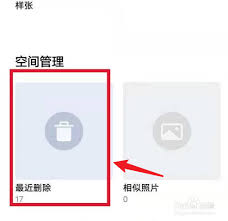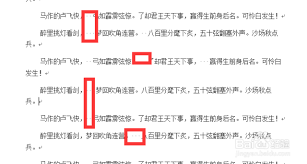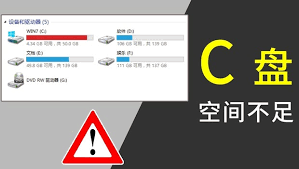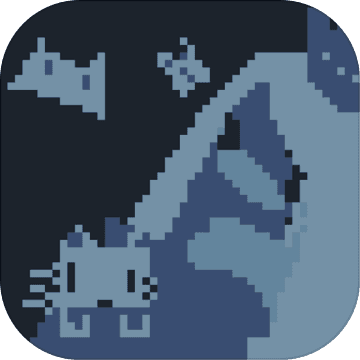uc浏览器翻译功能设置在哪
2025-04-21 11:34:03 作者:xx
在浏览网页时,我们常常会遇到一些外文内容,uc浏览器的翻译功能就能很好地帮助我们解决语言障碍。下面就为大家详细介绍uc浏览器翻译功能的设置方法。
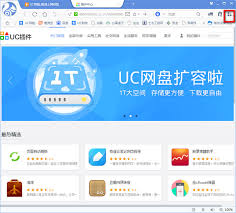
首先,打开uc浏览器。进入主界面后,点击浏览器下方菜单栏中的“三”图标,这会弹出一个功能选项框。
在选项框中,找到“设置”选项并点击进入。进入设置页面后,在众多设置选项中,向下滑动找到“通用”选项。
点击“通用”选项后,会出现一系列与通用设置相关的内容。继续在这些内容中寻找“网页翻译”选项。
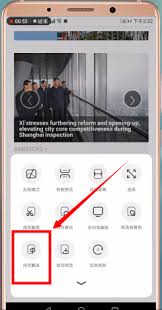
当找到“网页翻译”选项后,你会看到该功能的开关状态。如果开关处于关闭状态,点击开关将其打开,这样uc浏览器的翻译功能就开启了。
开启翻译功能后,当你在浏览网页时遇到外文内容,uc浏览器会自动检测到,并在页面上出现一个翻译提示框。你只需点击提示框中的“翻译”按钮,网页内容就会迅速被翻译成你所设置的语言。
此外,uc浏览器还支持手动触发翻译。当你浏览到外文网页时,长按页面空白处,在弹出的菜单中选择“翻译网页”,同样可以实现网页内容的翻译。
在翻译语言的设置方面,uc浏览器提供了丰富的选择。在“网页翻译”设置页面中,点击“目标语言”选项,会弹出一个语言列表。你可以根据自己的需求,选择想要翻译成的语言,比如简体中文、繁体中文、英语、日语、韩语等等。
通过以上简单的设置步骤,你就能轻松使用uc浏览器的翻译功能,畅游各种外文网页,获取更多的信息。无论是学习、工作还是娱乐,uc浏览器的翻译功能都能为你带来极大的便利,让你不再被语言限制,畅快浏览全球资讯。
免责声明:以上内容源自网络,版权归原作者所有,如有侵犯您的原创版权请告知,我们将尽快删除相关内容。